win10显示器接hdmi不能满屏怎么修复 win10连接hdmi显示画面无法铺满屏幕的解决方法
更新时间:2023-11-06 09:31:19作者:zheng
我们可以使用hdmi来将win10电脑与其他显示设备连接,有些用户就在win10电脑上使用hdmi连接其他设备之后发现设备无法显示满屏,想要解决却不知道win10连接hdmi显示画面无法铺满屏幕的解决方法,今天小编就教大家win10显示器接hdmi不能满屏怎么修复,如果你刚好遇到这个问题,跟着小编一起来操作吧。
推荐下载:笔记本win10纯净版
方法如下:
1、在电脑上点击鼠标右键弹出菜单,选择屏幕分辨率进入设置界面。
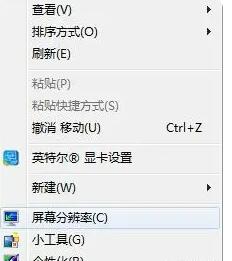
2、在分辨率的设置界面进行分辨率调整,通常情况下,电视机的分辨率为1920x1080。
3、选择最佳分辨率后按“确定”即可完成分辨率的设置。
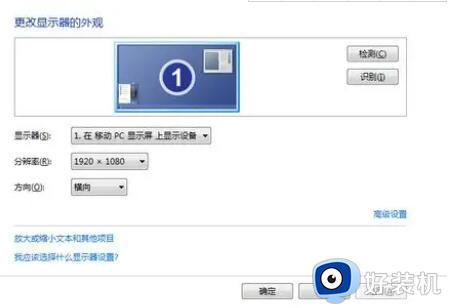
4、接下来设置电脑的刷新频率;同样在屏幕分辨率的设置界面下,选择点击右下角的“高级设置”,系统会弹出显示器的属性窗口,在窗口顶部点击“监视器”。
5、点击后可以看到监视器的属性,选择刷新频率为“60HZ”,点下方的确定即可。
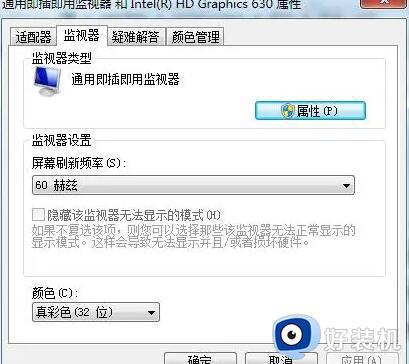
以上就是win10显示器接hdmi不能满屏怎么修复的全部内容,有遇到相同问题的用户可参考本文中介绍的步骤来进行修复,希望能够对大家有所帮助。
win10显示器接hdmi不能满屏怎么修复 win10连接hdmi显示画面无法铺满屏幕的解决方法相关教程
- win10电脑连接hdmi屏幕溢出什么原因 win10电脑连接hdmi屏幕溢出的解决方法
- win10电脑屏幕不能铺满全屏怎么办 win10桌面显示不全屏怎么调整
- win10连接hdmi电视没有声音怎么回事 win10连接hdmi电视无声音如何解决
- win10笔记本hdmi检测不到显示器怎么回事 win10笔记本hdmi接口检测不到显示器如何解决
- win10笔记本连接显示器设置方法 win10笔记本外接显示屏怎么设置
- win10调分辨率有黑边怎么办 win10调完分辨率有黑边修复方法
- win10怎么连接无线显示器 win10连接到无线显示器的方法
- win10电脑投影仪怎样铺满全屏 让win10电脑投影仪铺满全屏的方法
- win10不满屏两边有黑框怎么办 win10屏幕有黑边不能铺满屏幕如何解决
- win10电脑界面模糊是什么情况 win10电脑屏幕显示模糊修复方法
- win10拼音打字没有预选框怎么办 win10微软拼音打字没有选字框修复方法
- win10你的电脑不能投影到其他屏幕怎么回事 win10电脑提示你的电脑不能投影到其他屏幕如何处理
- win10任务栏没反应怎么办 win10任务栏无响应如何修复
- win10频繁断网重启才能连上怎么回事?win10老是断网需重启如何解决
- win10批量卸载字体的步骤 win10如何批量卸载字体
- win10配置在哪里看 win10配置怎么看
win10教程推荐
- 1 win10亮度调节失效怎么办 win10亮度调节没有反应处理方法
- 2 win10屏幕分辨率被锁定了怎么解除 win10电脑屏幕分辨率被锁定解决方法
- 3 win10怎么看电脑配置和型号 电脑windows10在哪里看配置
- 4 win10内存16g可用8g怎么办 win10内存16g显示只有8g可用完美解决方法
- 5 win10的ipv4怎么设置地址 win10如何设置ipv4地址
- 6 苹果电脑双系统win10启动不了怎么办 苹果双系统进不去win10系统处理方法
- 7 win10更换系统盘如何设置 win10电脑怎么更换系统盘
- 8 win10输入法没了语言栏也消失了怎么回事 win10输入法语言栏不见了如何解决
- 9 win10资源管理器卡死无响应怎么办 win10资源管理器未响应死机处理方法
- 10 win10没有自带游戏怎么办 win10系统自带游戏隐藏了的解决办法
